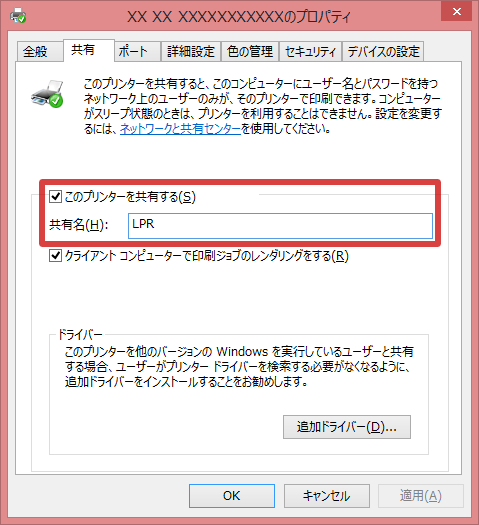LPD 設定が必要な理由
クライアントPC に IBM i サーバー側からの LPR による印刷スプールの
ダウンロードを受け付けるためにはクライアントPC の Windows で
LPD (Line Print Daemon Server )を起動しておく必要があります。
Windows の LPD を起動しておくことによって
- 最寄りのプリンター(通常使うプリンタ)に印刷出力する
- IBM i からの印刷スプールの配布を受け付ける
ことが可能となります。
ただし IBM i から直接、ネットワーク上の ASCIIプリンターに出力するように
設定されている場合は、Windows の LPD を起動する必要はありません。
IBM i から直接、ASCIIプリンタに向かって印刷スプールが送られるからです。
次の二つの図はこれらのちがいを説明しています。
A. IBM i から直接、ASCII プリンターへ LPR でスプールを送る
この場合は LPD の設定は必要ありません。
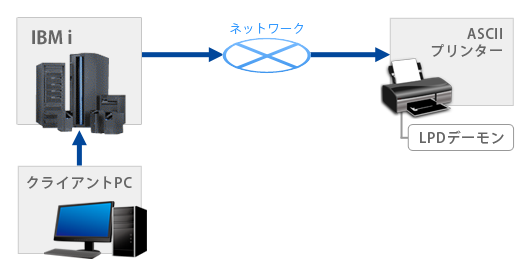
B. クライアントPCの最寄りのプリンターに印刷するか、
または IBM i からの印刷スプールの配布を受け取る場合
この利用形態の場合は PCのWindowsにLPD を起動し、
最寄りのプリンターを共有設定する必要があります。

LPD の設定手順
Windows には Windows の機能として、既に LPD が導入されていますが
起動されていないだけです。
[コントロールパネル] - [プログラム] - [プログラムと機能またはプログラムのアンインストール]
- [Windowsの機能の有効化または無効化]を選択してください。
次のように「印刷とドキュメントサービス」の中から
「LPD印刷サービス」にチェックを入れてOKボタンを押してください。
Windows のリリースによってはLPDに関して複数の項目があるものもありますが
そのときは LPD に関する項目にはすべてチェックを入れてください。
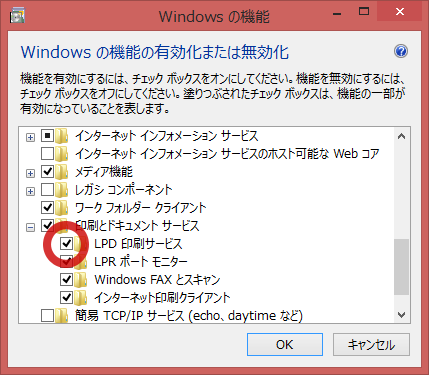
Windows の再起動は必要ありません。
プリンターの共有設定手順
LPRドライバーを使って印刷出力する場合は、
通常使うプリンターに共有設定を行う必要があります。
[コントロールパネル] - [デバイスとプリンター]から、
通常使うプリンターを右クリックし、[プリンターのプロパティ]を開きます。
下図のように「共有」タブの「このプリンターを共有する」にチェックを入れて、
「共有名」にLPRと入力して適用します。